

By Adela D. Louie, Son Güncelleme: 6/12/2023
Bilgisayarınızda bulunan PST dosyaları çeşitli nedenlerle bozulabilir. Nasıl biliyor bozuk PST dosyasını düzeltin pek çok sıkıntıyı azaltacaktır. Benzer bir konuyla ilgili başka bir makale de sizin için tavsiye edilir, hakkında bozuk dosyaları düzeltme.
Dosyalarınızın bozulmasının nedeni, Windows PC'nizde yükseltme yapmaktır. Yani tüm bunlarla yapabileceğiniz en iyi şey, onları yedeklemenizdir. Ancak, PST dosyanızı yedekleyemediyseniz ve bozulursa, erişiminizi yeniden kazanmak için bozuk PST dosyasını düzeltmeyi de deneyebilirsiniz.
Bölüm 1. Bozuk PST Dosyası Nasıl OnarılırBölüm 2. Bozuk PST Dosyasını Kurtararak Nasıl Onarılır
Bozuk bir PST dosyanızın olmasının birçok nedeni olduğundan, bunun çözümü yolsuzluğun nedenine bağlı olacaktır. Ancak, yapmanız gereken ilk şey, sisteminizde herhangi bir yabancı davetsiz misafir veya herhangi bir hata olup olmadığını kontrol etmektir.
Ancak, PST dosyalarınız en yaygın nedenden dolayı bozulursa, bunun yerine Microsoft programını kullanarak kolayca çözebilirsiniz, Ve bu Scanpst.exe'yi kullanarak. Bununla birlikte, bunu kullanacaksanız, kısayolların olmayacağını ve bunu kişisel olarak halletmeniz gerekeceğini unutmamalısınız.
Bunu Scanpst.exe ile yapabileceğinizi bilmek için, güvenebileceğiniz aşağıdaki adımlar şunlardır.
Scanpst.exe'yi Kullanarak Bozuk PST Dosyasını Düzeltin
Adım 1: Çalıştır Komutunu Başlatın
Yapmanız gereken ilk şey, Çalıştır komutunu başlatmanız için Windows tuşu + R tuşuna aynı anda basmaktır.
2. Adım: Yolu Yazın
Bundan sonra devam edin ve aşağıdaki yolu girin ve ardından Tamam'a basın: C:\\Program Files(x86)\\Microsoft Office\\root\\Office16
Adım 3: ScanPst.exe'yi seçin
Yolu girdikten sonra devam edin ve SCANPST.exe'ye tıklayın.
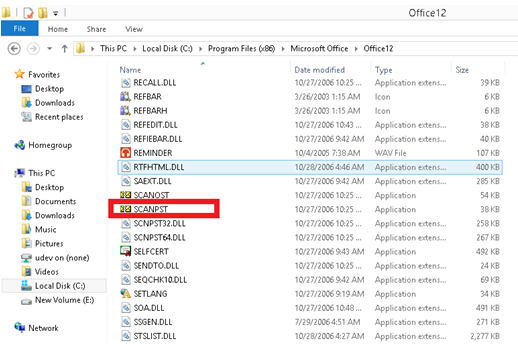
4. Adım: PST Dosyasını Arayın
Bundan sonra, devam edin ve Gözat seçeneğini seçin ve ardından bozuk PST dosyasını düzeltmek istediğinizi arayın.
Adım 5: PST Dosyasını Başlatın ve Onarın
Bundan sonra, devam edin ve PST dosyasında başlatın ve ardından Başlat düğmesine tıklayın. Ancak, önce dosyanızın bir yedeğini almanız gerekir ve ardından işiniz bittiğinde, devam edin ve Onar düğmesine tıklayın.
Klasörü Kullanarak Kayıp Eşyaları Kurtarın
Adım 1: Devam edin ve kişisel kurtarma klasörünüzü veya kayıp ve bulunan klasörünüzü arayın.
Adım 2: Ardından devam edin ve geri almanız gereken öğeyi seçin.
Adım 3: Bittiğinde, devam edin ve doğru klasöre gitmek için sürükleyip bırakın.
Adım 5: Son olarak, devam edin ve hiçbir şey içermeyen klasöre sağ tıklayın ve ardından Sil'i seçin.
Eksik Dosyalarınızı Kurtarın
Adım 1: Devam edin ve PST dosyanızı arayın.
Adım 2: Oradan BAK dosyanızı görebileceksiniz, bu yüzden devam edin ve sağ tıklayın ve ardından Kopyala'ya tıklayın.
Adım 3: Bundan sonra, klasöre sağ tıklayın ve ardından dosyanızın bir kopyasını oluşturmanız için Yapıştır'ı seçin.
Adım 4: Ardından .bak'ı seçin ve F2 tuşuna basın.
Adım 5: Ardından dosyanızın adını değiştirin ve ardından Enter'a basın.
Adım 6: Ardından Outlook programını başlatın.
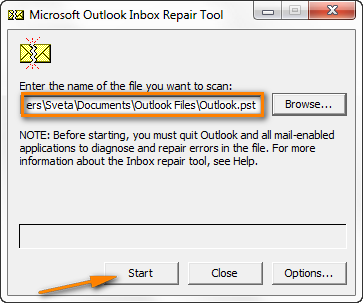
Adım 7: Oradan Dosya'ya tıklayın ve ardından Aç ve Dışa Aktar'a tıklayın.
Adım 8: Ardından İçe Aktar/Dışa Aktar düğmesini seçin.
Adım 9: Ardından Başka bir program dosyasından içe aktar seçeneğini seçin.
Adım 10: Ardından, İleri düğmesine tıklayın.
Adım 11: Ardından dosyayı nereye koymak istediğinizi seçin ve ardından İçe Aktar düğmesine tıklayın.
Adım 12: Son olarak, İleri düğmesine tıklayın ve ardından işlemin tamamlanması için Bitir'i seçin.
Şimdi, bu verileri geri almanın başka bir yolu, bilgisayarınızda bulunan silinmiş veya bozuk PST dosyalarını geri almanız için bir kurtarma işleminden geçmektir. Ve bu, kullanarak FoneDog Veri Kurtarma aracı.
FoneDog Veri Kurtarma aracı, kaybolanları geri almak için kullanabileceğiniz en iyi araçlardan biridir. PST dosyaları bilgisayarınızda. Kayıp verilerinizi kurtarmak söz konusu olduğunda kullanımı çok kolay ve verimlidir. Windows ve Mac gibi herhangi bir bilgisayar ve her türlü veri için kullanabileceğiniz bu mükemmel yazılım.
FoneDog Veri Kurtarma yazılımı aracılığıyla, SD kartınız, flash sürücünüz ve flash sürücünüz gibi sahip olduğunuz herhangi bir harici sabit sürücüden de kurtarabilirsiniz. harici sürücü. Şimdi size FoneDog Data Recovery yazılımının nasıl kullanılacağına dair bir fikir vermek için, takip edebileceğiniz hızlı bir akış var.
1. Adım: Yazılımı Alın
Öncelikle web sitemizden FoneDog Veri Kurtarma Yazılımını indirmeniz ve ardından Windows veya Mac bilgisayarınıza yüklemeniz gerekiyor. Yazılımı ilk kez kullanıyorsanız, 30 günlük ücretsiz deneme sürümünü ücretsiz olarak test etmeniz için seçebilirsiniz.
2. Adım: Başlatın ve Verileri Seçin
Ardından, programın ana sayfasında, devam edip veri türü altındaki Belgeler'i seçebilir ve ardından PST dosyalarınızın bulunduğu konumu seçebilirsiniz.

3. Adım: Seçtiğiniz Konumu Tarayın
Belgeleri ve konumlarını seçtikten sonra devam edin ve Tara düğmesine tıklayın. Burada, dosyalarınızı taramanız için size iki yol sunulacaktır. Biri Hızlı Tarama ve Derin Tarama. Derin Taramanın tamamlanması daha uzun sürebilir, ancak size kesinlikle Hızlı Tarama işleminden daha fazla sonuç verecektir.

4. Adım: PST Dosyalarını Seçin ve Önizleyin
Tarama işleminden sonra sonuç size düzenli bir şekilde gösterilecektir. Buradan, geri almak istediğiniz PST dosyasına tıklayabilir ve ardından önizlemelerini de sağlayabilirsiniz. Bununla, istediğiniz doğru belgeleri alacağınızdan emin olabilirsiniz.

Adım 5: PST Dosyalarını Kurtarın
Geri almak istediğiniz tüm PST dosyalarını seçtikten sonra devam edip aşağıdaki kurtar düğmesine tıklayabilirsiniz. Bu daha sonra PST dosyalarınızı geri alma sürecini başlatacak ve otomatik olarak Mac veya Windows bilgisayarınıza kaydedilecektir.
İnsanlar ayrıca okurWindows'ta USB Tanınmayan 5 ÇözümHasarlı SD Kartı Biçimlendirmeden Nasıl Onarılır
Bozuk PST dosyalarını düzeltin, herhangi bir kısayola sahip olmanızı sağlamaz. Bu yüzden işlemi yaparken çok sabırlı olmalısınız. Bu imkansız bir iş değil, bu yüzden yapmanız gereken tek şey size yukarıda gösterdiğimiz yöntemleri takip etmek.
Hinterlassen Sie einen Kommentar
Yorumlamak
Veri Kurtarma
FoneDog veri toplama hızlı ve güvenli olarak silmiş veya kaybetmiş fotoğraflar, videolar, ses, e-postalar, belgeler ve sert sürücülerden diğer veriler, hafıza kartları, flash sürücüler, Windows ve Mac bilgisayarlarından (Recycle Bin dahil).
Ücretsiz deneme Ücretsiz denemePopüler makaleler
/
BİLGİLENDİRİCİLANGWEILIG
/
basitKOMPLİZİERT
Vielen Dank! Merhaba, Sie die Wahl:
Excellent
Değerlendirme: 4.8 / 5 (dayalı 101 yorumlar)